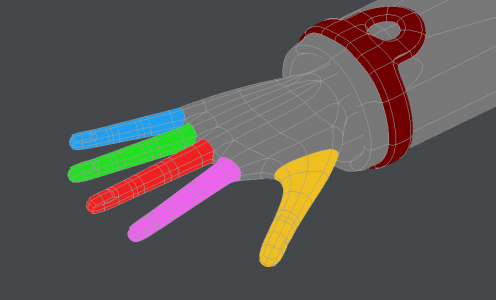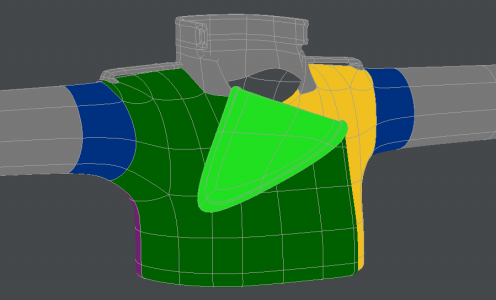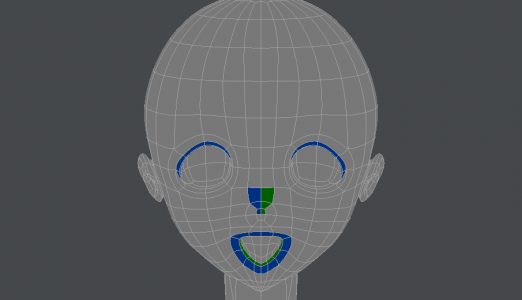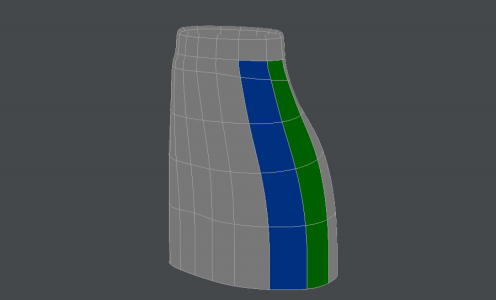最終更新:2016/12/14
一般に、3Dモデルを二次元イラスト風やセルアニメ調にレンダリングするためのシェーダ群を「セル・シェーダ」又は「セルルック・シェーダ」とか「トゥーン・シェーダ」などと呼ぶ。
3DCGは旧来から「フォト・リアリスティック」と呼ばれる現実のものと見紛うような写実的な表現を目指して制作されることが多いけど、イラストやアニメの世界では現実には起こりえない非写実的表現も多い。日本では写実的CGと同じくらい非写実的表現を再現するレンダリング画像の需要も高い。近年では必ずしもセル・シェーディングのみのことを指さなくなったため、非写実的表現に「アンリアル(unreal)」とか「ノンリアリスティック(non-realistic)」という言葉が使われるようになっている。英語としてはどちらも正しい。
LightWaveでセル・シェーダというと、昔から標準でSuper Cel Shaderが実装されているけど、パラメータが感覚的にわかにくく、所望のレンダリング出力を得るには相当な回数のテスト・レンダリングを要する。また、レイトレースに強く拘束され、曲面を曲面としてシェーディングしようとするためアニメ用語で言うところの「色トレス線」でハッキリと分かれるような境界線が出ないという特徴がある。拡散レベル(Diffuse)を利用したシェーディングであるために影が強く出やすいうえ、明るさでしか階調をつけられないので光の当たっている明るい部分と影の部分で色相を変えられないという欠点もある。
それから、セル・シェーディングには輪郭線がつきものだけど、LightWave標準のエッジ・ライン出力は様々な意味で不足が多い。LightWave 11あたりから改良はされているものの基本性能は変わっていないため不足分を補えているとまでは言い難い。
unReal Xtreme2(以下、unReal2)は、LightWaveユーザーの間では知らない人はいないと言われるくらい有名なノンフォトリアリスティック・レンダリング用外部プラグイン。当初はセルアニメ調のレンダリング出力を意図して開発されたものではあるけど、汎用性が高く他の表現にも応用できる強力なツールを提供してくれる。LightWaveには本来実装されていないレンダーレイヤーを備えているなど、もはやLightWaveの枠を脱しているような完成度の高さに目を見張るものがある。英語にも対応しているので海外でも使用実績があるそうだ。
unReal2をLightWaveに読み込ませると、大量のプラグインがインストールされるけど、大半はその機能を追加ノードで実現するためのもので、より高度な利用を想定して用意されているもの。
高機能すぎるが故にすべてを理解できていないし、理解できているものでも全部を書いているとキリがないため、ここではシェーダに絞ってもっとも簡単な使い方を書いていく。原理や詳しい使い方については公式マニュアルを参照のこと。
CelPainterシェーダ
CelPainterシェーダは、その名のとおりセル・シェーディングを実現するためのもの。エッジを検出するためのEdgeTracerシェーダとは独立していて、どちらか片方だけ使用することもできる。最新バージョンの1.51ではCelPainterシェーダを先に指定しても、EdgeTracerシェーダを先に指定しても同じ結果が出力されるように調整されている(古いバージョンでは順番によって結果が異なる場合があるという特徴があった)。
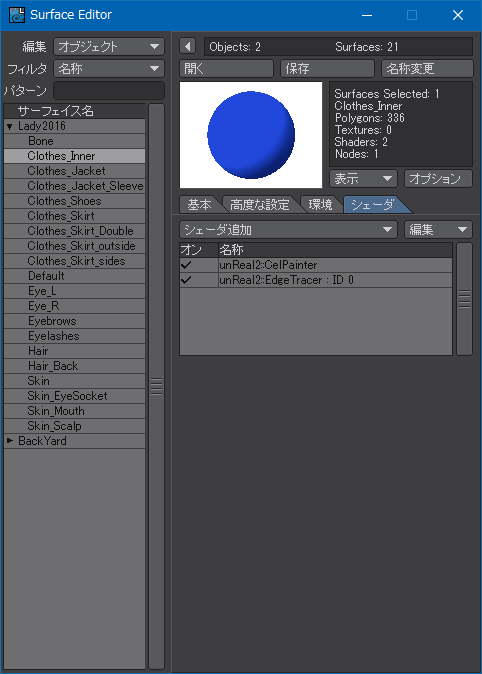
シェーダのプロパティを開くと、次の画像のような設定パネルが表示される。デフォルトではサーフェース色を単に暗くするだけの灰色のグラディエントが設定されている。基本は乗算モードでレイヤーが重ねられているので、任意のグラデーションを指定したい場合はサーフェース色を白にしてこの画面でベースカラーをミキシングしていくことになる。グラディエントのキーのインターフェースはサーフェースの基本設定で使うグラディエント・マップとほぼ同じ仕様。

スムージングを「ステップ」に設定することでアニメのようなハッキリとした色の境界線を形作ることができる。アニメ調の場合は意外なほど影の部分は少なくていいので、影に相当する色の開始位置を50%から大きく(右に)しないほうがうまくいきやすい。
ここでは特に設定していないけど、「透明度」タブで透明度の設定も可能。

「スペキュラ」タブで光沢用の色も設定可能で、ベースカラーや光源色に影響されない特殊な光沢を表現することもできる。アルファ・チャンネルも備えられているので、ベースカラーとうまくブレンドすることで幻想的なサーフェースを実現することもできるだろう。
注意点としては、基本設定の反射光(Specular)が「0%」になっていると次の画像のように真っ黒なグラディエントになり、まったく効果が現れないので、適当な数値を設定しておく必要がある。

「設定」タブは基本的には変更しなくてもいい。シェーダ出力をレガシーLWのシェーダ計算方法の特徴に合わせたものにするためのものと、いわゆる「透明」を意味する灰色の市松模様の色を変更できる。

EdgeTracerシェーダ
EdgeTracerシェーダは、モデルの輪郭線を出力させるためのシェーダだけど、サーフェースにグループIDを付加して区分することができる。グループIDの概念は最初はとっつきにくいところがあるけど、慣れてくると実に周到な設計になっていることがわかる。
普通にレンダリングさせる分にはグループIDはすべて「0」でいいんだけど、グループIDをうまく設定すると通常のレイトレースでは後ろに隠れてしまうサーフェースを強制的に手前に表示させるという「サーフェース貫通」を設定できる。アニメなどではよく前髪の上に眉が描かれていたり、前髪に隠れているはずの目が見えていたりするけど、それを実現するためのもの。CelPainterシェーダもとてもよくできているけど、unReal2の本領はEdgeTracerシェーダにあると言っても過言ではない。
次の画像は、左目のサーフェースにグループID「1」を設定したもの。目の他に、眉(Eyebrows)やまつ毛(Eyelashes)などのサーフェースにもグループIDに「1」を設定しておく。肌などのサーフェースはすべてグループID「0」に設定してある。
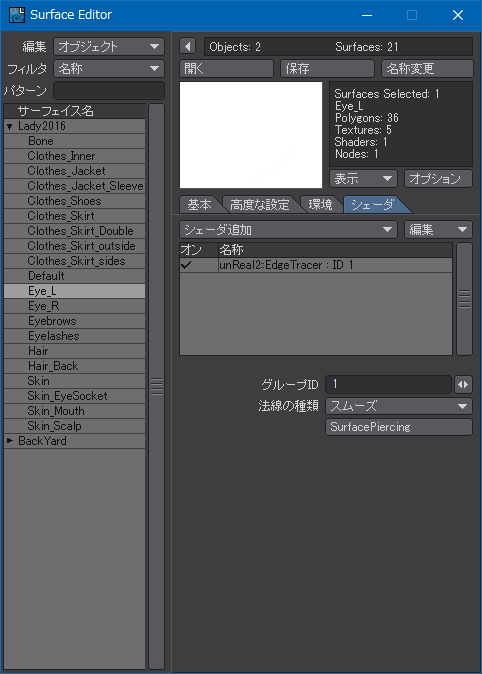
次に、前髪にあたる「Hair」サーフェースにグループID「2」を設定する。後ろ髪にあたる「Hair_Back」サーフェースはグループID「0」等、グループID「1」及びグループID「2」以外にしておく。
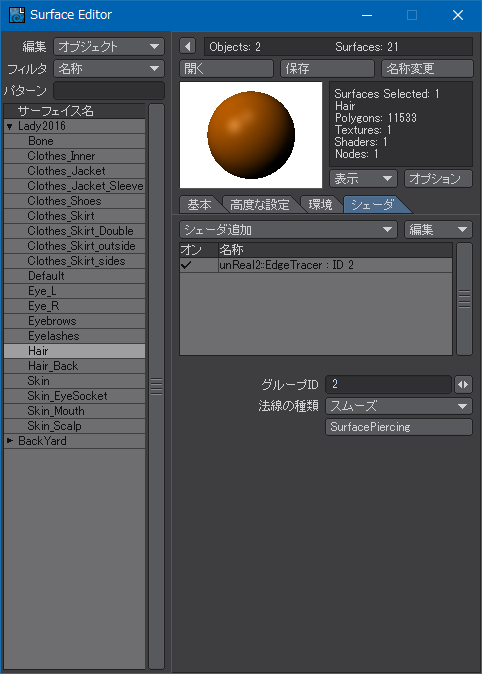
続けて「Surface Piercing」ボタンをクリックすると、グループID一覧が表示される。ここで、目や眉に設定したグループID「1」にチェックを入れる。すると、グループID「2」の前髪の上に強制的にグループID「1」の目や眉が出力されるようになる。この例では、普通は「0」→「1」→「2」の順番に重なっているものを「0」→「2」→「1」の順に重なっているように見せる。
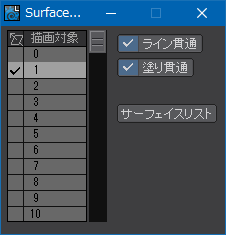
最初はイメージを掴みづらいかもしれないけど、貫通する側ではなく、貫通される側のサーフェースに貫通設定をするということを覚えておくと理解しやすい。
言葉で説明するとわかりにくいので、次のふたつのレンダリング出力を見比べてもらったほうが早い。前髪にサーフェース貫通設定をしていないほうは目や眉が隠れてしまっていて視線や表情が読み取りにくくなっているけど、サーフェース貫通設定をしてあるほうは前髪を無視して目や眉が見えている。


ただ、便利だけどサーフェース貫通設定は使い方が難しいところもあって、前髪に裏表や厚さがあってCelPainterシェーダが設定されていると前髪の裏側のエッジも貫通して表示されてしまって正しく出力されないことがある。前髪の裏と表のサーフェースを別にしたり、ノードをうまく使えば回避できるのかもしれないけど、現時点では研究不足で確実な方法はわからない。少なくとも、サーフェース貫通設定を使わないという選択肢はないので、前髪のサーフェースを工夫することになるだろう。(最近原因と改善方法がわかった。「サーフェース貫通設定時の出力の改善」節を参照)
Scene EditorによるグループID一覧表示
多数のサーフェースにグループIDを割り当てているとどのサーフェースに何番のIDを割り当てたのかわからなくなってしまうことがある。そういった場合は、Scene Editorの「サーフェース」タブのプロパティでEdgeTracerを選択すると次の画像のように一覧表示できる。
UVテクスチャの区分のみでサーフェースを分割している人にとっては管理できなくなるほどの数のサーフェースを使用するということ自体が考えられないかもしれないけど、unReal2を使う上では奥行きを考慮しながらサーフェースを割り当てていく必要が少なからず発生する。
なお、Ver. 1.51ではLightWave 2015での日本語対応は不十分で、サーフェースノーマル設定の日本語表記が文字化けを起こす。
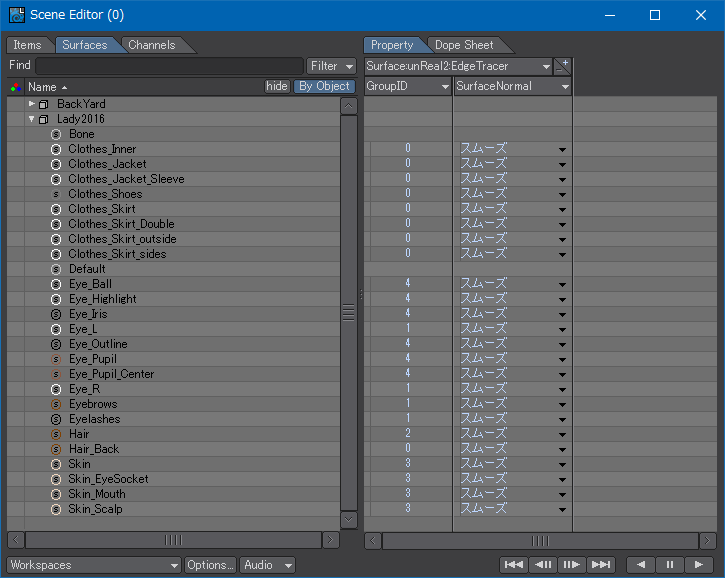
ToonTracerピクセルフィルター
ToonTracerピクセルフィルターは、EdgeTracerシェーダで検出した輪郭線をどのように出力させるのかを決定するためのプラグイン。これが設定されていないとEdgeTracerシェーダは機能しないし、EdgeTracerシェーダが設定されていないとToonTracerピクセルフィルターは機能しないのでエッジはレンダリングされない。特殊効果ウィンドウで追加するため、EdgeTracerシェーダが追加されているすべてのサーフェースに影響する。
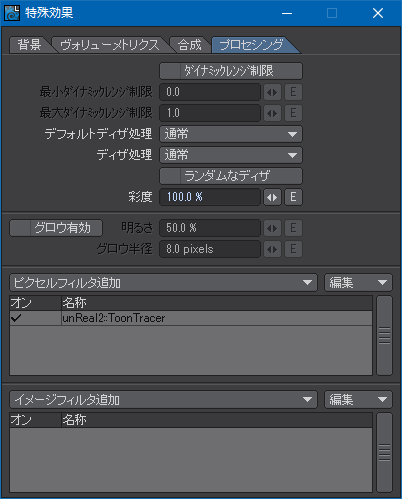
ToonTracerピクセルフィルターのプロパティを開くと次の画像のような設定パネルが表示される。「ブラシ設定」タブではエッジをどのように描画するかを指定できる。単色のラインはもちろん、任意の画像からラインにテクスチャを貼り付けることができるなど多くの機能を備えている。
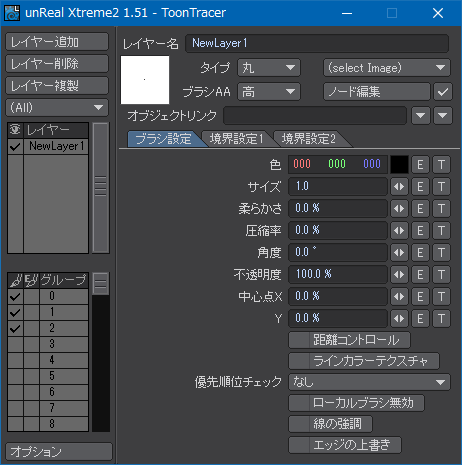
パネルの左領域でエッジ描画用のレイヤーを追加でき、グループIDごとにエッジ・ラインの色を個別に管理できる他、レイヤーごとにエッジをあえて表示させないサーフェースをグループID単位で指定することもできる。
「境界設定1」タブではエッジ・ラインを引くべき境界判定をどこで行うかを設定できる。オブジェクトの境界はもちろん、グループIDをうまく設定すればIDの切り替わりを境界に指定することもできる。
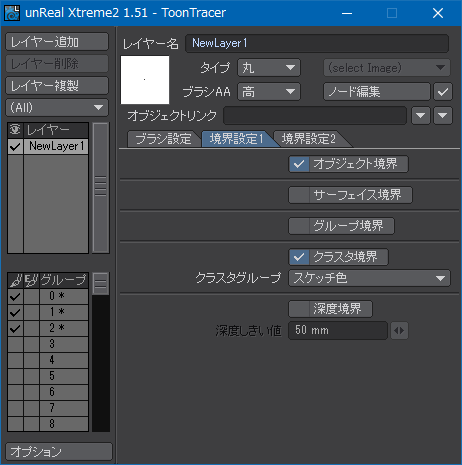
ここで秀逸なのは「クラスタ境界」で「スケッチ色」を指定できること。スケッチ色は本来レンダリング出力には影響しないものだけど、立体を平面に捉えた時にスケッチ色が異なるピクセル同士が隣り合った場合はそこを境界と判定する。
これは、他の3DCGソフトウェアでカラー頂点マップなどを利用して境界と判定させたいものを極彩色に着色し、それだけをレンダリングさせてAdobe AfterEffectsなどでソーベル・フィルターやキルシュ・フィルターといった輪郭検出アルゴリズムを使って輝度の差を輪郭として検出させていた方式をLightWaveのみで実現するものだ。
役に立たないものまで活用する、まさに発想の転換。LightWaveの開発陣もスケッチ色をこういう風に利用されるとは予想していなかったに違いない。
具体的には、同一サーフェースが設定されている手の指や髪の毛が三次元的に至近距離で重なっている部分をレンダリングで平面に投影した場合にエッジが検出されない問題を回避できる。
次の画像は右手の例だけど、灰色の部分はスケッチ色は「なし」に設定されている。スケッチ色「なし」と隣り合っている場合は境界とは判定されない。
また、異なるスケッチ色を隣り合わせておくことで意図的に境界線を引かせることもできる。例えば、次の画像のような上着の袖や胸側と背中側の縫い目などだ。パッチの境界線上に制限されるのが短所と言えば短所だけど、最初から縫い目がどの辺になるか考えながらモデリングしていけばそれほど大きな問題にはならない。利用目的にもよるだろうけど、テクスチャに縫い目を描かなくていいメリットのほうがむしろ大きいと感じる。
上着にはひとつのサーフェースしか設定していないので、前の合わせが互い違いになっている部分にはエッジが綺麗に出ないことがある。そこで、右側と左側の生地のスケッチ色を変え、前に垂れている襟のスケッチ色も変えておくことによって確実にエッジが引かれるようにしている。
クラスタ境界に「スケッチ色」を指定していないものと指定したものの比較。ちょっとわかりにくいかもしれないけど、手と上着の合わせ部分に注目してほしい。結果の違いをわかりやすくするために「法線の折り目」検出はオフにしている。


モデリングの都合上、鋭角にできなくてエッジを検出させづらい鼻のラインを表示させたい場合などにも活用できる。角度によっては口の輪郭も出づらいことがあるので、口の外側と内側の境界にもスケッチ色を設定している。
スカートの縫い目も同様に設定している。このような境界設定をカラー頂点マップを使って実現しようとすると、どの方向から見た時でも同じ色が隣り合わないように工夫して塗り分けなければならず、少なからずパズル状態になる。確実に輪郭検出をさせるためには明確な輝度の差が必要になるため、それほど多くの色も使えない。そのような労力を一挙に解消できる。
蛇足ながら、Blenderは無料ながら標準でレンダーレイヤーを備えていて、カラー頂点マップのみのレンダリング出力を別に用意し、輪郭検出をさせた後、コンポジットで通常レンダリング出力と合成できる能力があるけど、スケッチ色による色分けの手軽さはちょっと手放しがたい。もっとも、Blenderの最大の魅力は無料であるが故に世界中にユーザーがいて、新しい使い方が次々に考案されているので情報量が豊富という点なんだけど。
「境界設定2」タブでは隣り合うポリゴンの「法線の折り目」をエッジ検出に利用することができる。標準機能の「鋭角の折り目」エッジ検出よりも強力で、山折り谷折りの区別もある。180°を指定するとすべてのポリゴンのエッジが対象となり、ワイヤーフレームが表示されることになる。0°を指定すればすべてのエッジが無視される。
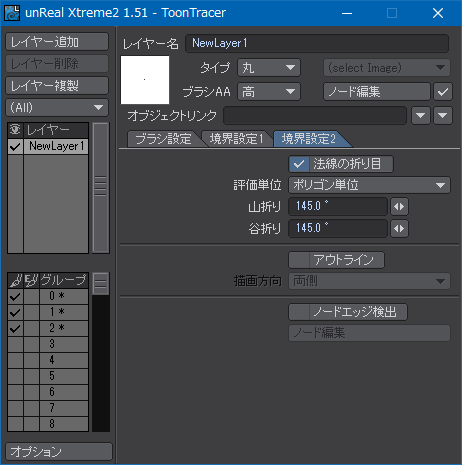
サーフェース貫通設定時の出力の改善
前髪などのサーフェースにEdgeTracerシェーダで貫通設定をしている場合に、そのサーフェースに重ねてCelPainterシェーダを設定すると後ろにあるはずのサーフェースの境界線も貫通して見えてしまったり、ノイズが大量に出力されるという問題があった。長らく原因不明だったけど、最近ようやく原因が判った。
これまでは、次の画像のように、髪の毛のサーフェースが属するレイヤーの「グループ境界」にチェックを入れていた。
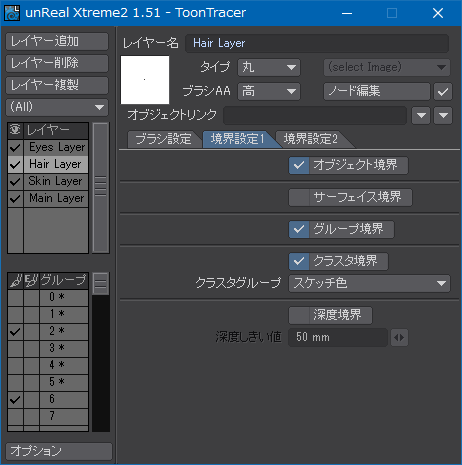
同様に、髪の毛の輪郭を出しやすいという理由から、「法線の折り目」検出にもチェックを入れていた。
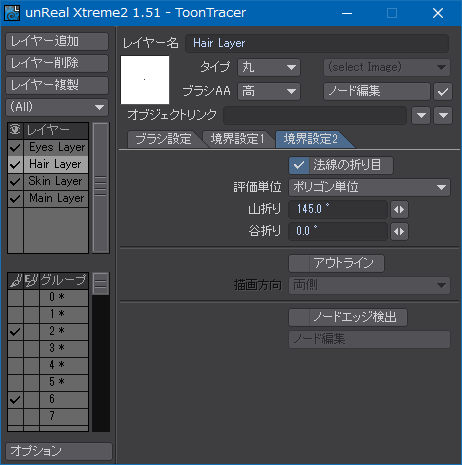
ところが、上の2つの画像のような設定でレンダリングすると、次の画像のようにエッジ・ラインが必要以上に出力されたり、無視できないほど大量のノイズが出力されたりする。
この現象を回避するもっとも簡単な方法はCelPainterシェーダを髪の毛に使用しないこと、あるいは肌のサーフェースにSSSを使用しないことだった。肌の質感の観点から言えばSSSを使用しないという選択肢はなかったので、髪の毛の質感を犠牲にしていた。
色々試行錯誤しているうちに、「グループ境界」と「法線の折り目」のチェックを外すと出力が大幅に改善されることが判明した。「法線の折り目」は出力されるエッジの量を制御するのに有効なのはかなり早いうちに気付いていたけど、「グループ境界」検出をOFFにすることでノイズ低減につながることにはほぼ偶然気が付いた。連続して隣り合っているポリゴンのグループIDの境界ばかりでなく、三次元的に重なっているグループIDも計算に入るようだった。
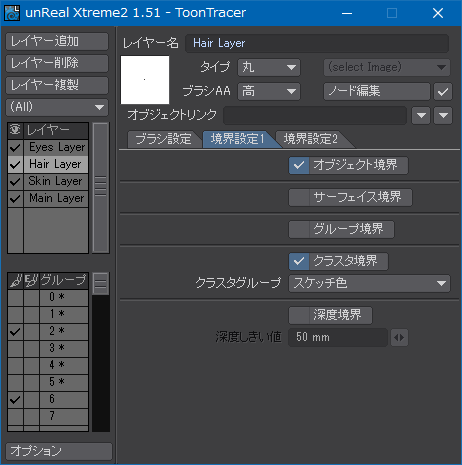
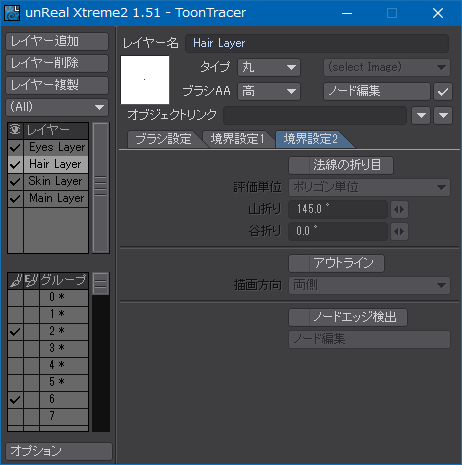
「グループ境界」と「法線の折り目」のチェックを外す前と後の比較。不必要なエッジ・ラインは出力されなくなり、ノイズも大幅に低減した。前髪に多少はノイズが出ているけど、顔の肌に使っているSSSがEdgeTracerシェーダのサーフェース貫通設定と相性があまり良くないためのようだ。


また、unReal Xtreme2は、クラシック・カメラでの使用を前提として設計されているため、パースペクティブ・カメラ等の新型カメラを使用するとノイズが出やすくなる。もっとも、クラシック・カメラにするとノイズをほぼ無視できるくらいまで少なくでき、エッジ・ラインも滑らかなになるので綺麗な出力を得られる代わりに、レンダリング時間が大幅に長くなる傾向にあるという欠点がある。クラシック・カメラを使うのは最終レンダリングだけにするか、多少のノイズには目をつぶってパースペクティブ・カメラの高速レンダリングを使うかの選択になる。

途中経過
ひとまず、ほとんどのサーフェースにunReal2を適用してみた。概ね問題ないんだけど、肌の質感があまりにも平面的なので、もう少し手を加える。もし、EdgeTracerシェーダとCelPainterシェーダが独立していなかったら、ほとんど工夫の余地がなかったところだ。
関連記事
- LightWaveで二次元キャラ系人物モデリング奮闘記 ―体編―
- LightWaveで二次元キャラ系人物モデリング奮闘記 ―手編―
- LightWaveで二次元キャラ系人物モデリング奮闘記 ―顔編1―
- LightWaveで二次元キャラ系人物モデリング奮闘記 ―顔編2―
- LightWaveで二次元キャラ系人物モデリング奮闘記 ―髪の毛編―
- LightWaveで二次元キャラ系人物モデリング奮闘記 ―服装編1―
- LightWaveで二次元キャラ系人物モデリング奮闘記 ―服装編2―
- LightWaveで二次元キャラ系人物モデリング奮闘記 ―服装編3―
- LightWaveで二次元キャラ系人物モデリング奮闘記 ―ボーン編―
- LightWaveで二次元キャラ系人物モデリング奮闘記 ―ボーンウェイト編―
- LightWaveで二次元キャラ系人物モデリング奮闘記 ―UV編―
- LightWaveで二次元キャラ系人物モデリング奮闘記 ―下半身IK編―
- LightWaveで二次元キャラ系人物モデリング奮闘記 ―上半身IK編―
- LightWaveで二次元キャラ系人物モデリング奮闘記 ―ClothFX編―
- LightWaveで二次元キャラ系人物モデリング奮闘記 ―unReal Xtreme2編―
- LightWaveで二次元キャラ系人物モデリング奮闘記 ―肌の質感編―
- LightWaveで二次元キャラ系人物モデリング奮闘記 ―続・髪の毛 HairBlade編―
- LightWaveで二次元キャラ系人物モデリング奮闘記 ―瞳編―
- LightWaveで二次元キャラ系人物モデリング奮闘記 ―まつ毛編―
- LightWaveで二次元キャラ系人物モデリング奮闘記 ―GENOMA2編―
- LightWaveで二次元キャラ系人物モデリング奮闘記 ―手指FK編―
- LightWaveで二次元キャラ系人物モデリング奮闘記 ―プリーツスカート編―
- LightWaveで二次元キャラ系人物モデリング奮闘記 ―表情モーフ編―
- LightWaveで二次元キャラ系人物モデリング奮闘記 ―視線コントロール編―
参考記事
- D-Creation
- unReal Xtreme2公式マニュアル
- 検証:3Dアニメに輪郭線は必要か?その3(榊正宗の電子日和 – 電子書籍と3DとアニメとiPhone)